navicat8管理MySQL-创建数据库、导入数据、管理用户与权限

依次打开美云工具盘(光驱盘符),数据库软件、MySQL文件夹,双击运行“navicat8_mysql_cs(管理客户端).exe”程序,连续点击“下一步”,完成安装。安装完成后,双击桌面的“Navicat for MySQL”绿色图标,打开此软件。
软件打开后点击左上角的“连接”,主机名和IP地址填写localhost,阜填写3306,用户名填写root,密码填写MySQL安装时设定的密码,然后点“确定”。双击左侧建立的好的“localhost_3306”连接,展开后可看到已有三个数据库“information_schema”、“mysql”、“test”(注意:这三个数据库是MySQL软件自带的数据库,不能删除)。
下面看图使用该工具创建数据库和导入数据。
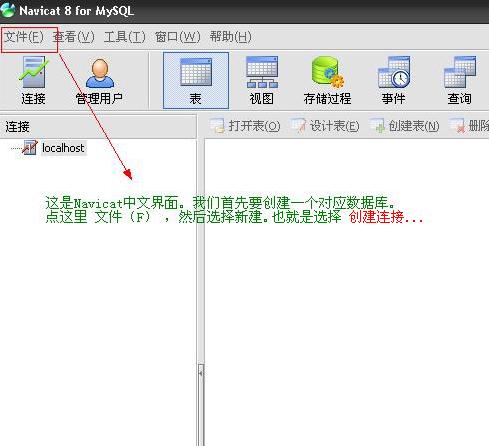
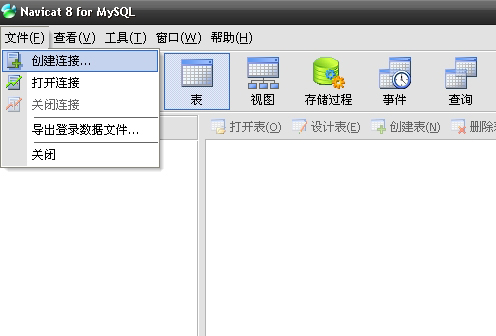
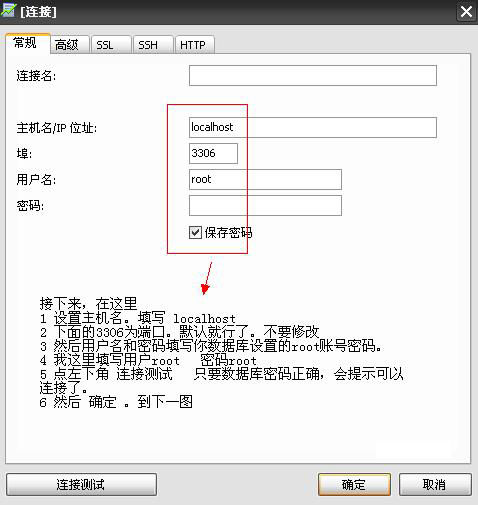
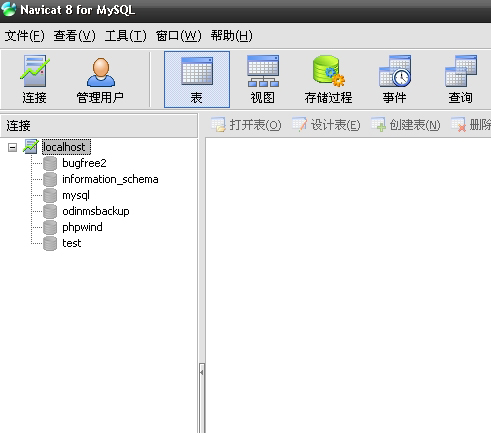
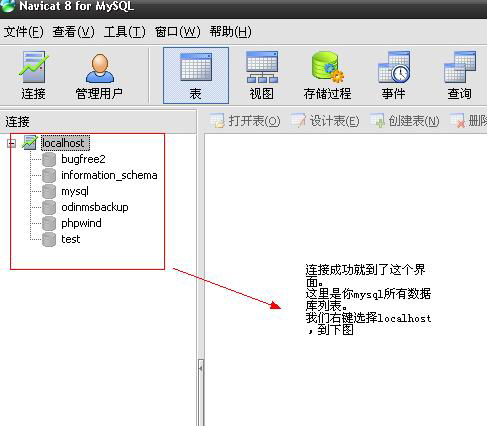
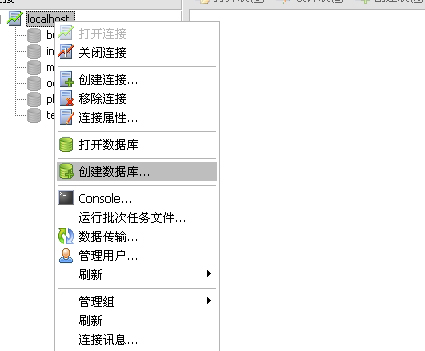

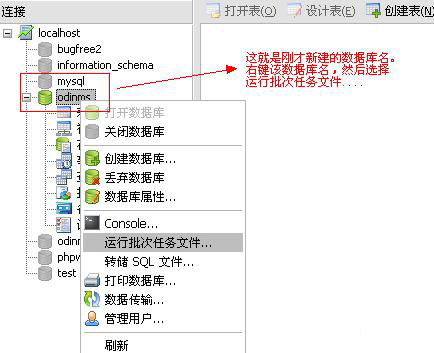
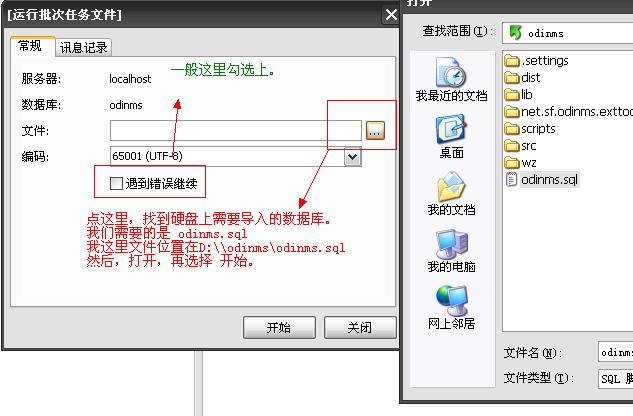
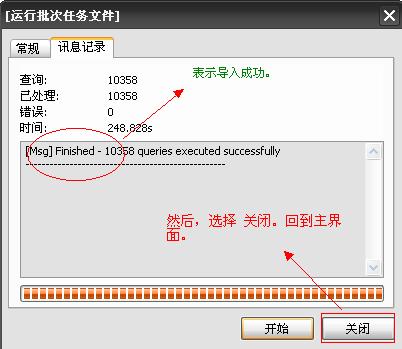
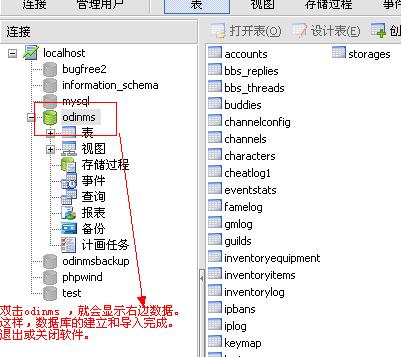
鼠标右键点击“localhost_3306” 连接,选择“创建数据库”,如下图:
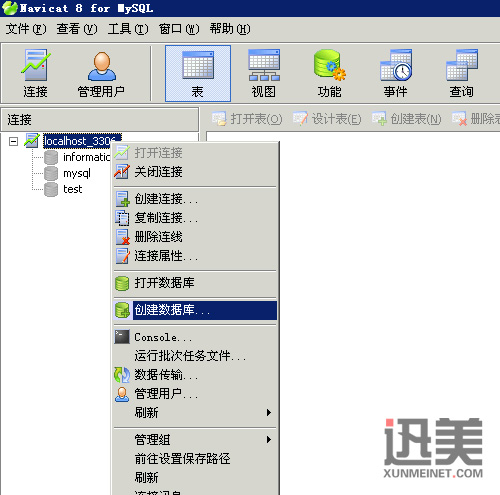
“键入数据库名”处填写你想命名的数据库名字,例如:xunmei,“字符集”和“整理”都保持默认不变,点“确定”。
再点击顶部的“管理用户”,如下图:
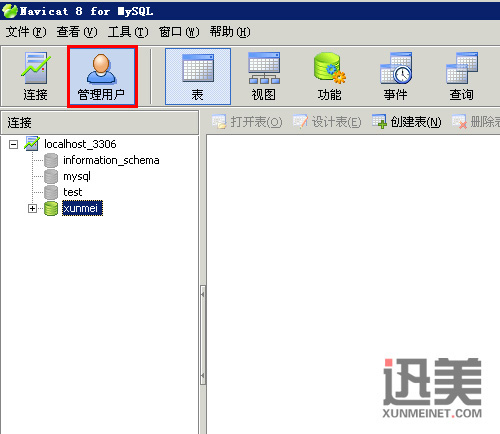
在弹出的“添加用户”窗口中,“用户名”处输入你想设置的用户名,例如xmuser。“主机”处输入localhost,“密码”和“确认密码”处输入您想设置密码,例如xunmei123,然后点“确定”。
然后点击刚才建立用户左侧的加号 ,展开就可以看到多个数据库。点到刚才建立的数据库xunmei再点击右边的“全选”,再点击“保存”。这时xunmei数据库上会有一个黄色锁图标,它表示xmuser用户对xunmei数据库有管理权限。如下图:
,展开就可以看到多个数据库。点到刚才建立的数据库xunmei再点击右边的“全选”,再点击“保存”。这时xunmei数据库上会有一个黄色锁图标,它表示xmuser用户对xunmei数据库有管理权限。如下图:
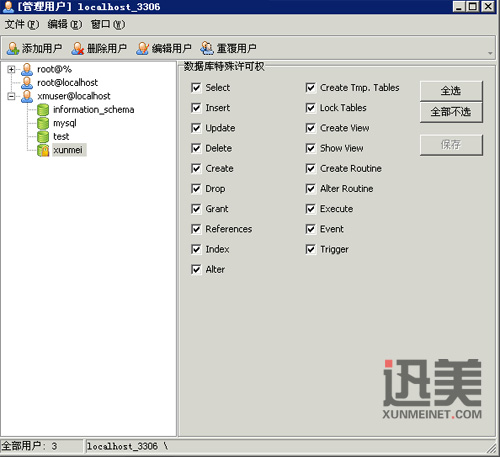
设置到此完成。为了验证我们的设置是否正确,我们可以用刚才建立的用户xmuser和密码xunmei123来连接localhost主机地址。连上后,我们发现该用户只能查看xunmei数据库和临时的information_schema虚拟数据库,由此证明之前的设置是正确的,教程到此完毕。
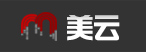


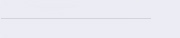

 售前03(1438945037)
售前03(1438945037)